Win10打开软件提示你要允许此应用对你的设备进行更改吗怎么关闭
更新时间:2024-04-14 10:45:03作者:yang
在使用Windows 10系统时,经常会遇到弹出窗口提示是否允许某个应用对设备进行更改的情况,这种提示可能会让人感到困扰,尤其是当频繁弹出时更是让人心烦。有没有办法关闭这些提示呢?接下来我们就来探讨一下如何关闭Win10系统中这种烦人的提示。

1、使用快捷键调出(Win+R),然后输入msconfig 再点确定;
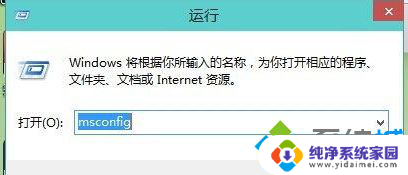
2、在系统配置工具,下面选择点击更改UAC设置然后再点击启动;
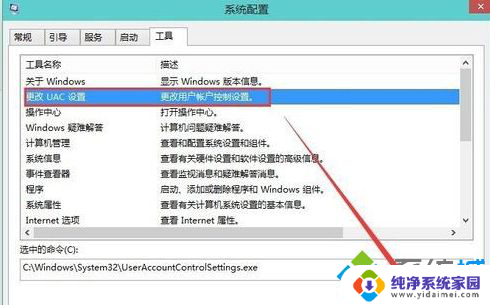
3、在出来的这个框框中,把它调成从不通知。然后确定就可以了;
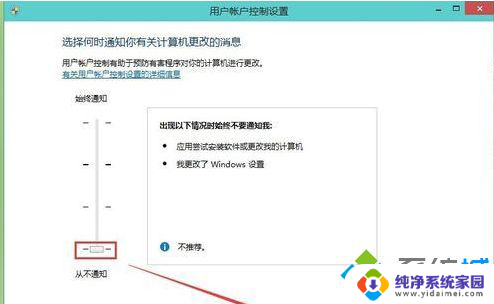
4、确定一下就会生效了。下次再安装程序时候就不会有这个提示了。
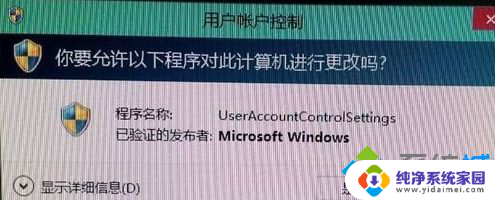
以上就是关于win10总是提示您要允许此应用对您的设备的全部内容的解决方法,对于遇到相同情况的用户,您可以按照以上小编的方法来解决。
Win10打开软件提示你要允许此应用对你的设备进行更改吗怎么关闭相关教程
- win10关闭允许此应用对你的电脑进行更改 Win10打开应用每次都要求允许更改怎么关闭
- 电脑是否允许此应用对你的设备进行更改 Win10关闭应用程序对设备进行更改的方法
- win10允许此应用对你的设备 Win10如何允许应用程序对设备进行更改
- 允许应用和windows将此设备 Win10如何允许应用对设备进行更改
- win10每次都弹出允许设备更改 Win10关闭应用对设备进行更改的方法
- 电脑询问是否允许更改怎么关闭 Win10关闭程序打开时是否允许更改设置
- win10怎么关闭需要使用新应用以打开此 win10防火墙提示新应用需要打开的解决方法
- 怎么取消win10的打开软件提示 如何关闭Win10打开软件时的提示对话框
- 怎么关闭电脑打开应用的提示 Win10系统打开软件时如何关闭通知提醒
- win10打开软件弹窗怎么关闭 怎样关闭Win10软件开启时的提示对话框
- 怎么查询电脑的dns地址 Win10如何查看本机的DNS地址
- 电脑怎么更改文件存储位置 win10默认文件存储位置如何更改
- win10恢复保留个人文件是什么文件 Win10重置此电脑会删除其他盘的数据吗
- win10怎么设置两个用户 Win10 如何添加多个本地账户
- 显示器尺寸在哪里看 win10显示器尺寸查看方法
- 打开卸载的软件 如何打开win10程序和功能窗口